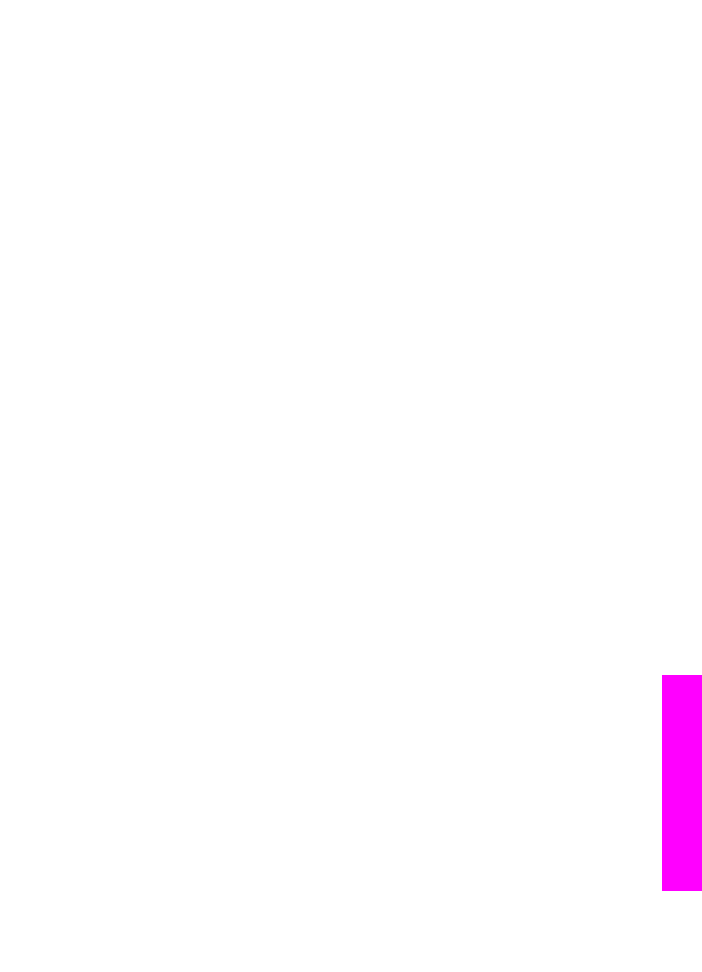
Laitteiston asennuksen vianmääritys
Tässä osassa käsitellään HP all-in-one -laitteiston asennuksen aikana ilmenevien
ongelmien ratkaisemista.
HP all-in-one -laite ei käynnisty
Käyttöopas
159
Vianmääritystietoja

Ratkaisu
Varmista, että kaikki virtajohdot ovat kunnolla kiinni ja odota hetki HP all-in-one -
laitteen käynnistymistä. Kun HP all-in-one -laite käynnistetään ensimmäisen
kerran, käynnistyminen saattaa kestää jonkin aikaa. Jos HP all-in-one -laitteen
kytkennöissä on käytetty jatkojohtoa, varmista, että myös jatkojohto on kytketty.
USB-kaapelia ei ole liitetty
Ratkaisu
Ennen kuin liität USB-kaapelin, sinun on asennettava HP all-in-one -laitteen
mukana toimitettu ohjelmisto. Älä liitä USB-kaapelia asennuksen aikana, ennen
kuin näyttöön tulevassa ohjeessa niin kehotetaan tekemään. USB-kaapelin
liittäminen ennen ohjelman antamaa kehotusta saattaa aiheuttaa virheitä.
Kun olet asentanut ohjelman, HP all-in-one -laitteen kytkeminen tietokoneeseen
USB-kaapelilla on helppoa. Kytke USB-kaapelin toinen pää tietokoneen
takaosaan ja toinen pää HP all-in-one -laitteen takaosaan. Voit kytkeä kaapelin
mihin tahansa tietokoneen takana olevaan USB-porttiin.
Huomautus
AppleTalk-verkkoa ei tueta.
Värinäyttöön tulee virheilmoitus, jossa pyydetään kiinnittämään ohjauspaneelin
suojus.
Luku 16
160
HP Officejet 7300/7400 series all-in-one
Vianmääritystietoja

Ratkaisu
Tämä ilmoitus tarkoittaa sitä, että ohjauspaneelin suojusta ei ole kiinnitetty tai se
ei ole oikein paikallaan. Varmista, että suojus on kohdistettu HP all-in-one -
laitteen yläosassa olevien painikkeiden kohdalle ja napsauta suojus tiiviisti
paikalleen.
Värinäytössä näkyy väärä kieli
Ratkaisu
Yleensä kieli ja maa/alue määritetään HP all-in-one -laitteen ensimmäisen
asennuksen yhteydessä. Voit kuitenkin muuttaa näitä asetuksia milloin tahansa
toimimalla seuraavasti:
1
Paina
Asetukset
-painiketta.
2
Paina ensin
7
- ja sitten
1
-painiketta.
Näin valitset
Asetukset
- ja
Määritä kieli ja maa/alue
-valinnat.
Näkyviin tulee luettelo kielistä. Voit selata kieliluetteloa - ja -
nuolipainikkeella.
3
Kun haluttu kieli näkyy korostettuna, paina
OK
-painiketta.
4
Kun ohjelma kehottaa niin, valitse
1
(Kyllä) tai
2
(Ei).
Valitun kielen maat ja alueet tulevat näkyviin. Selaa luetteloa painamalla -
tai -painiketta.
5
Kirjoita näppäimistöllä maan tai alueen kaksinumeroinen koodi.
Käyttöopas
161
Vianmääritystietoja
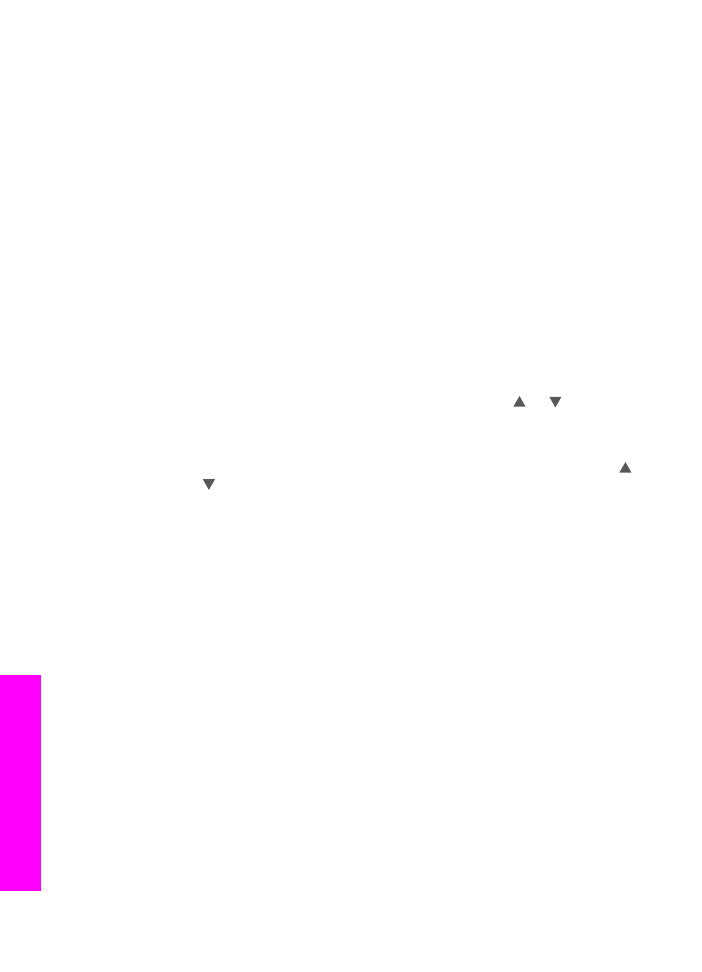
6
Kun ohjelma kehottaa niin, valitse
1
(Kyllä) tai
2
(Ei).
Tulosta
itsetestiraportti
, joka vahvistaa kieli- ja maa- tai aluevalinnan:
1
Paina
Asetukset
-painiketta.
2
Valitse ensin
1
ja sitten
4
.
Näin valitset
Tulosta raportti
- ja
Itsetestiraportti
-kohdat.
Värinäytön valikoissa näkyvät mitat ovat väärät
Ratkaisu
Olet ehkä valinnut väärän maan tai alueen HP all-in-one -laitteen asennuksen
yhteydessä. Värinäytössä näkyvät paperikoot määräytyvät valitun maan tai
alueen mukaan.
Jotta voit muuttaa maan tai alueen, sinun on ensin määritettävä oletuskieli
uudelleen. Yleensä kieli ja maa/alue määritetään HP all-in-one -laitteen
ensimmäisen asennuksen yhteydessä. Voit kuitenkin muuttaa näitä asetuksia
milloin tahansa toimimalla seuraavasti:
1
Paina
Asetukset
-painiketta.
2
Paina ensin
7
- ja sitten
1
-painiketta.
Näin valitset
Asetukset
- ja
Määritä kieli ja maa/alue
-valinnat.
Näkyviin tulee luettelo kielistä. Voit selata kieliluetteloa - ja -
nuolipainikkeella..
3
Kun haluttu kieli näkyy korostettuna, paina
OK
-painiketta.
4
Kun ohjelma kehottaa niin, valitse
1
(Kyllä) tai
2
(Ei).
Valitun kielen maat ja alueet tulevat näkyviin. Selaa luetteloa painamalla -
tai -painiketta.
5
Kirjoita näppäimistöllä maan tai alueen kaksinumeroinen koodi.
6
Kun ohjelma kehottaa niin, valitse
1
(Kyllä) tai
2
(Ei).
Tulosta
itsetestiraportti
, joka vahvistaa kieli- ja maa- tai aluevalinnan:
1
Paina
Asetukset
-painiketta.
2
Valitse ensin
1
ja sitten
4
.
Näin valitset
Tulosta raportti
- ja
Itsetestiraportti
-kohdat.
Värinäyttöön tulee virheilmoitus, jossa pyydetään kohdistamaan tulostuskasetit
Ratkaisu
HP all-in-one -laite kehottaa kohdistamaan tulostuskasetit aina, kun asennat
tulostuskasetin. Lisätietoja on kohdassa
Tulostuskasettien kohdistaminen
.
Huomautus
Jos poistat tulostuskasetin ja asennat saman kasetin uudelleen,
HP all-in-one -laite ei anna kehotusta kohdistaa tulostuskasetteja.
HP all-in-one -laite muistaa tulostuskasetin kohdistusasetukset,
joten kasettia ei tarvitse kohdistaa uudelleen.
Värinäyttöön tulee virhesanoma, jossa sanotaan, että tulostuskasettien
kohdistus on epäonnistunut
Syy
Syöttölokerossa on vääräntyyppistä paperia.
Luku 16
162
HP Officejet 7300/7400 series all-in-one
Vianmääritystietoja
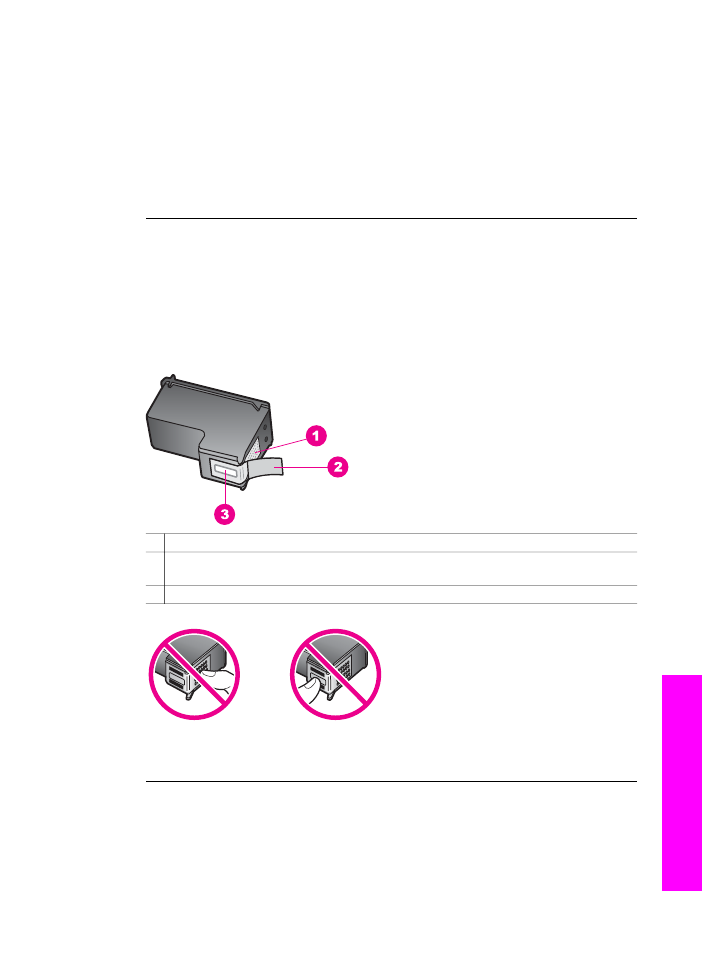
Ratkaisu
Jos olet ladannut syöttölokeroon värillistä paperia, tulostuskasettien kohdistus
epäonnistuu. Lataa syöttölokeroon käyttämätöntä valkoista Letter- tai A4-kokoista
paperia ja suorita kohdistus uudelleen. Jos kohdistaminen epäonnistuu
uudelleen, laitteen tunnistin tai tulostuskasetti voi olla viallinen.
Ota yhteyttä HP-tukeen osoitteessa
www.hp.com/support
. Valitse tarvittaessa
maa tai alue ja valitse sitten Ota yhteyttä HP-tukeen, jolloin saat lisätietoja
tukitietojen saamisesta.
Syy
Tulostuskasettien suojateippi on paikallaan.
Ratkaisu
Tarkista tulostuskasetit. Jos mustesuuttimien päällä on edelleen suojateippi, irrota
se varovasti vetämällä vaaleanpunaisesta repäisykielekkeestä. Älä kosketa
mustesuuttimia tai kuparinvärisiä kosketuspintoja.
1 Kuparinväriset kosketuspinnat
2 Muovinauha, jossa on vaaleanpunainen repäisykieleke (täytyy irrottaa ennen
asentamista)
3 Mustesuuttimet, suojattu muovinauhalla
Pane tulostuskasetit takaisin paikoilleen ja tarkista, että ne lukittuvat paikalleen.
Syy
Tulostuskasetin kosketuspinnat eivät kosketa kasettivaunun kosketuspintoja.
Käyttöopas
163
Vianmääritystietoja

Ratkaisu
Poista tulostuskasetit ja asenna ne uudelleen paikoilleen. Varmista, että kasetit
ovat kokonaan laitteen sisällä ja lukittuneet paikalleen.
Syy
Tulostuskasetti tai ilmaisin on viallinen.
Ratkaisu
Ota yhteyttä HP-tukeen osoitteessa
www.hp.com/support
. Valitse tarvittaessa
maa tai alue ja valitse sitten Ota yhteyttä HP-tukeen, jolloin saat lisätietoja
tukitietojen saamisesta.
HP all-in-one -laite ei tulosta
Ratkaisu
Jos tietokone ei saa yhteyttä HP all-in-one -laitteeseen, toimi seuraavasti:
●
Tarkasta USB-kaapeli. Jos käytät vanhaa kaapelia, se ei ehkä toimi kunnolla.
Kokeile USB-kaapelin toimivuutta liittämällä se toiseen laitteeseen. Jos
ilmenee ongelmia, vika saattaa olla USB-kaapelissa. Varmista, että kaapeli
on alle 3 metriä pitkä.
●
Varmista, että tietokoneessa on USB-valmius. Jotkin käyttöjärjestelmät,
kuten Windows 95 ja Windows NT, eivät tue USB-liitäntää. Lisätietoja asiasta
on käyttöjärjestelmäsi mukana tulleissa oppaissa.
●
Tarkista HP all-in-one -laitteen ja tietokoneen väliset kytkennät. Varmista,
että USB-kaapeli on kytketty oikein HP all-in-one -laitteen takana olevaan
USB-porttiin. Varmista, että USB-kaapelin toinen pää on kytketty tietokoneen
USB-porttiin. Kun kaapeli on kytketty tiukasti paikalleen, katkaise HP all-in-
one -laitteesta virta ja kytke se uudelleen.
Luku 16
164
HP Officejet 7300/7400 series all-in-one
Vianmääritystietoja
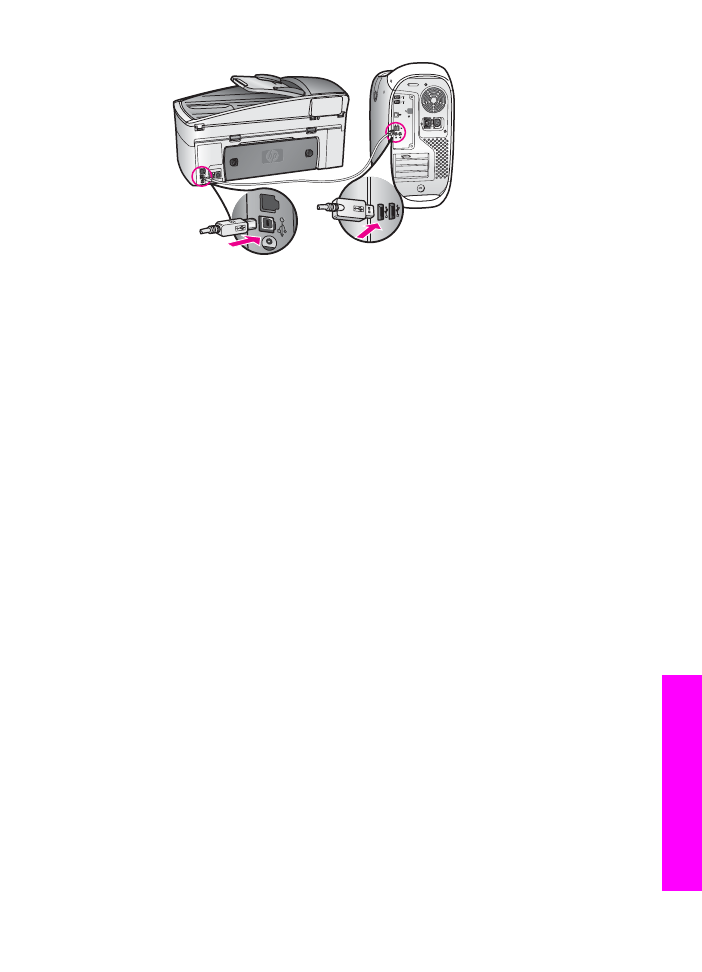
●
Tarkista muiden tulostimien ja skannereiden tila. Jotkin vanhemmat laitteet
täytyy ehkä irrottaa tietokoneesta.
●
Jos HP all-in-one -laite on liitetty verkkoon, katso HP all-in-one -laitteen
mukana toimitettu verkko-opas.
●
Kun liitännät on tarkistettu, käynnistä tietokone uudelleen. Katkaise HP all-in-
one -laitteen virta ja käynnistä laite uudelleen.
●
Poista HP Image Zone -ohjelmisto tarvittaessa ja asenna se uudelleen.
ohjelmiston poistamisesta.
●
Poista HP Image Zone -ohjelmisto tarvittaessa ja asenna se uudelleen.
Lisätietoja ohjelmiston poistamisesta on HP all-in-one -laitteen mukana
toimitetussa käyttöoppaassa.
Lisätietoja HP all-in-one -laitteen valmistelemisesta ja kytkemisestä
tietokoneeseen on HP all-in-one -laitteen mukana toimitetussa asennusoppaassa.
Värinäyttöön tulee virhesanoma paperitukoksesta tai jumiutuneesta
kasetista
Ratkaisu
Jos värinäyttöön tulee paperitukoksesta tai jumiutuneesta kasetista kertova
virheilmoitus, HP all-in-one -laitteen sisällä saattaa olla pakkausmateriaalia. Avaa
tulostuskasettien suojakansi ja poista kaseteista pakkausmateriaali (kuten teippi
tai pahvi) tai muu vierasesine, joka tukkii kasetin tien.